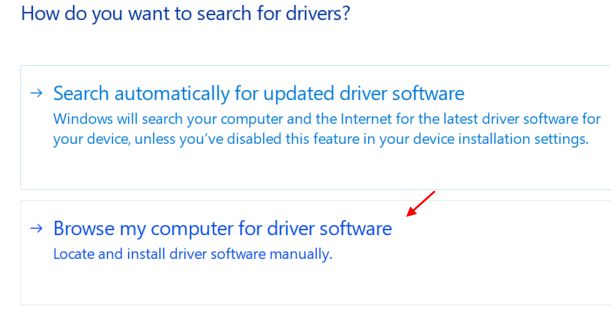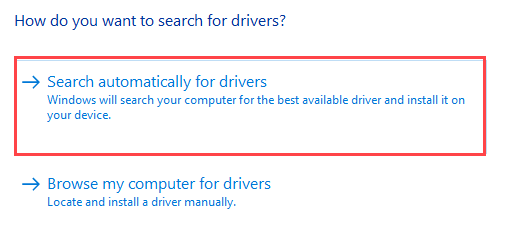- DRM保護は、特にマルチメディアファイルを処理する場合に、厄介な場合があります。
- 以下の記事では、WMAファイルからDRMを削除するためのいくつかの方法を紹介します。
- マルチメディアファイルを操作する方法についてさらにヒントが必要ですか? 私たちをご覧ください 専用マルチメディアセクション.
- より迅速で便利なチュートリアルについては、 ハウツーセクション.

このソフトウェアは、ドライバーの稼働を維持するため、一般的なコンピューターエラーやハードウェア障害からユーザーを保護します。 3つの簡単なステップで今すぐすべてのドライバーをチェックしてください:
- DriverFixをダウンロード (検証済みのダウンロードファイル)。
- クリック スキャン開始 問題のあるすべてのドライバーを見つけます。
- クリック ドライバーの更新 新しいバージョンを入手し、システムの誤動作を回避します。
- DriverFixはによってダウンロードされました 0 今月の読者。
デジタル著作権管理(または略してDRM)ツールは、独自のデジタルコンテンツの不正使用を防止するために使用される一連のプロトコルです。 これらのプロトコルは、映画、音楽、ゲーム、ソフトウェアなど、あらゆるものに適用できます。
ありがたいことに、DRMコンテンツをバイパスすることは、コンテンツの使用条件に違反しない限り、実際には違法ではありません。
そうは言っても、ファイルからDRMを削除するのに役立ついくつかのツールを紹介することにしました。この記事では、WMAオーディオファイルについて説明します。
WMAファイルからDRMを削除するにはどうすればよいですか?
1. サードパーティのマルチメディアコンバータコンバータを使用する
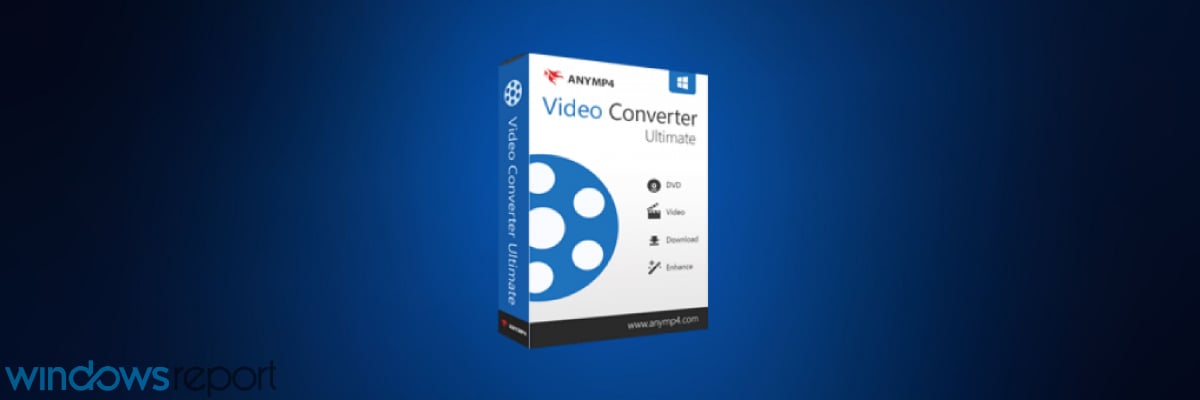
ほとんどのマルチメディアコンバーターは通常、デフォルトのソリューションとして処理するファイルからすべてのDRMを削除します。
ただし、それ以上のことに興味がある場合は、あらゆる種類のメディアファイルで驚異的な処理を実行できるツールを選択することをお勧めします。 AnyMP4ビデオコンバーターアルティメット.
このツールを使用すると、品質を損なうことなく、ほぼすべての種類のビデオおよびオーディオファイルを変換できます。また、DVDおよびビデオファイルからオーディオトラックを抽出することもできます。 そうは言っても、AnyMP4 Video ConverterUltimateはWMAをMP3形式に変換します。
AnyMP4 Video ConverterUltimateを使用してWMAファイルからDRMを削除する方法は次のとおりです。
- ダウンロードとインストール AnyMP4ビデオコンバーターアルティメット
- ドラッグアンドドロップでWMAファイルをプログラムにインポートします
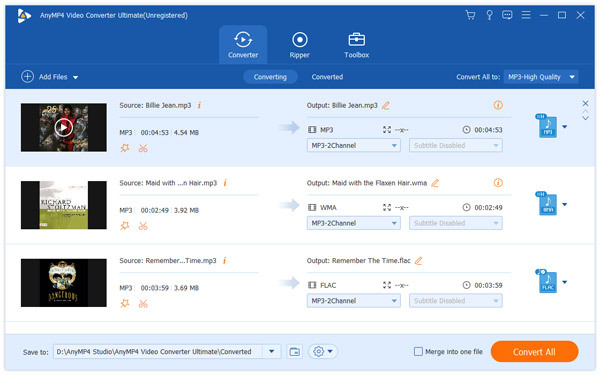
- を使用してこれを行うこともできます ファイルを追加 ボタン
- プログラムはバッチ処理をサポートしているため、一度に複数の変換が行われます。
- 選択する プロフィール 必要な出力形式を選択します。
- あなたの場合、 MP3 から オーディオ サブメニュー
- オーディオオプションをさらにカスタマイズするには、 設定 変換前のメニュー
- 選択 すべて変換 プログラムが終了するのを待ちます
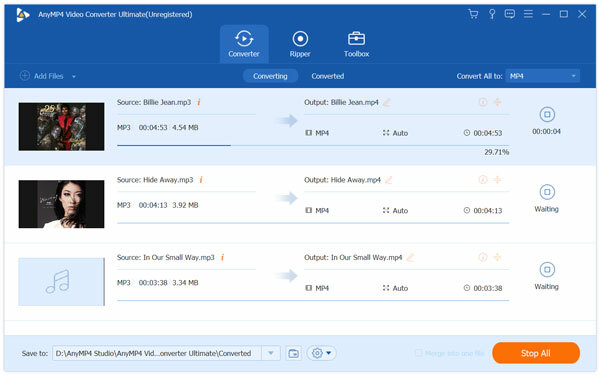

AnyMP4ビデオコンバーターアルティメット
WMAファイルからDRM保護をすばやく削除するツールが必要な場合は、先に進んでコンバーターを試してみてください。
ウェブサイトを訪問
2. Windowsデジタル権利更新ツールを使用する
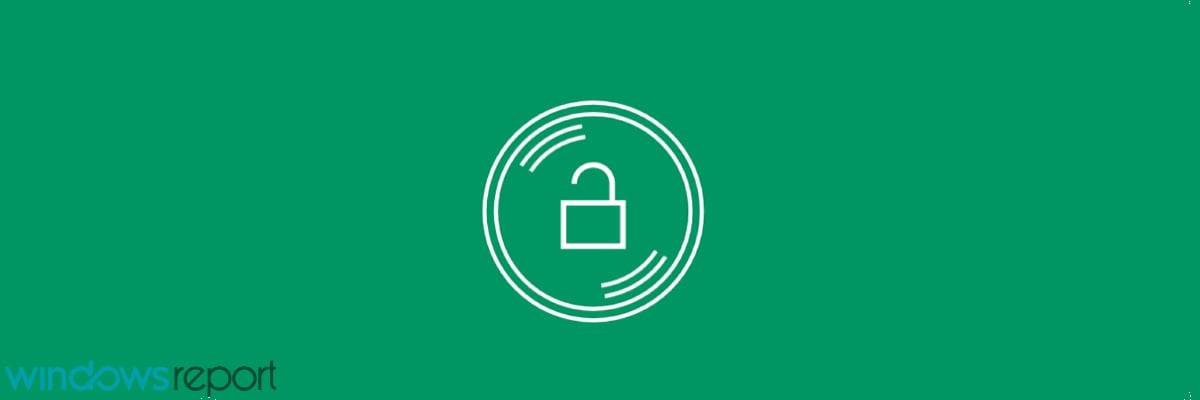
以前にオーディオCDをに変換しようとしたことがある場合 WMA を使用したオーディオファイル ウィンドウズメディアプレイヤー、オーディオファイルが DRM-保護されています。
オーディオファイルは、ダウンロード後またはCDリッピングプロセス中にDRM保護されます。 ファイルは保存されているデバイスで再生されますが、DRM保護により再生できないため、オーディオファイルを別のシステムに転送すると問題が発生します。
これは、オーディオファイルのDRMと特定のマシンまたはメディアプレーヤーの間のリンクが原因で発生します。 Windows MediaPlayerのアップデート後に問題に気付くかもしれません。 Windowsのアップグレード、またはオーディオファイルが別のWindowsPCに転送されます。
マイクロソフトのおかげで、DRM関連の問題に対処することができます デジタル権利更新ツール. これは、WMAファイルからDRM保護を削除するために機能します。 ただし、このツールはWMAオーディオファイルに対してのみ機能し、オーディオファイルから他の形式の保護を削除することはできないことに注意してください。
開始するには、ライブラリで音楽ファイルを選択し、[再生]ボタンをクリックします。 設定でバックアップを作成するかどうかを決定します。
プロセスを開始する前に、まず設定でバックアップオプションを有効にする必要があります。 ただし、Digital Rights UpdateToolがオンラインで購入したWMAファイルで機能するかどうかは不明です。
デザインに関しては、このツールは、フォルダアイコンをクリックするだけでオーディオファイルを開き、WMAオーディオファイルをプログラムに追加するという基本的なインターフェイスを備えています。 [再生]ボタンをクリックすると、プロセスを開始できます。
このツールは、 ウインドウズ10 デバイス。 それでも、仮想マシンでWindows 10を実行して、古いバージョンのオペレーティングシステムを実行しているデバイスでツールを使用できます。
⇒ Windowsデジタル権利更新ツールをダウンロードする
これらの手順に従い、これらのツールを使用することにより、手間をかけずにWMAファイルからDRMを削除できるはずです。
他のツールも存在しますが、上記のツールほど効率的ではないため、言及する価値はないと判断しました。
以下のコメントセクションにフィードバックを残して、WMAファイルにどのツールが役立ったかをお知らせください。
![[解決済み] Windows10のボリュームが自動的に増加します](/f/c4cc7a1dfb9036c144eee6e0aacb1243.png?width=300&height=460)